Windchill から SAP への原価情報のパブリッシング
この例では、新しい属性を追加することによって WTPart を拡張します。次に、新しい WTPart を使用して部品を作成し、SAP にパブリッシングします。SAP で、Costing 1 および Costing 2 という 2 つのビューが追加で作成されています。
ここで説明するイメージと手順は情報提供のみを目的としており、お使いのシステムにおけるイメージや手順とは一致しない場合があります。詳細については、オンラインヘルプを参照してください。
|
|
ソフト属性を WTPart に直接追加する代わりに、Windchill で WTPart のソフトサブタイプを作成する場合、Windchill ESI Services とミドルウェアのプロセスは同じになります。ソフト属性とソフトタイプの詳細については、Windchill PDMLink Customizer's Guide を参照してください。
|
Windchill でのプロセス:
A. 属性を作成
1. 「属性定義マネージャ」ウィンドウで、「オーガナイザーを作成」ボタン  をクリックすることで新しいオーガナイザーを作成し、CustomizationOrganizer という名前を付けます。
をクリックすることで新しいオーガナイザーを作成し、CustomizationOrganizer という名前を付けます。
 をクリックすることで新しいオーガナイザーを作成し、CustomizationOrganizer という名前を付けます。
をクリックすることで新しいオーガナイザーを作成し、CustomizationOrganizer という名前を付けます。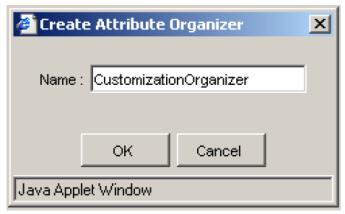
2. CustomizationOrganizer をハイライトし、「Create Attribute」  ボタンをクリックして属性を作成します。
ボタンをクリックして属性を作成します。
 ボタンをクリックして属性を作成します。
ボタンをクリックして属性を作成します。3. 「Create Attribute」画面で次のいずれかの値を入力し、「OK」をクリックします。3 つの属性について 2 と 3 を繰り返します。
a. StandardPrice (文字列)
b. PriceUnit (文字列)
c. PlantStatus (文字列)
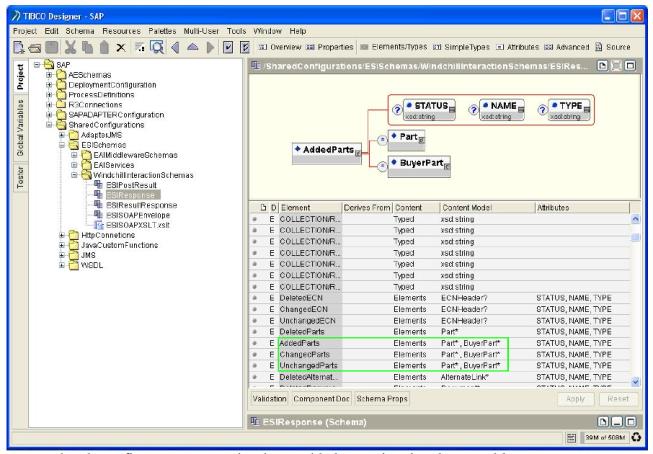
B. WTPart タイプの修正
1. 「タイプマネージャ」ウィンドウで、WTPart タイプをハイライトします。
2. 「更新」ボタン  をクリックします。
をクリックします。
 をクリックします。
をクリックします。3. 手順 3 で作成した属性を WTPart タイプに追加します。
a. 「更新」ボタン  をクリックします。
をクリックします。
 をクリックします。
をクリックします。b. 「テンプレート」タブに移動します。
c. ルートを選択し、「属性を追加」ボタンをクリックします。
d. PlantStatus を選択し、「選択」をクリックします。
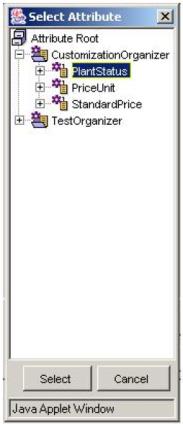
e. ルートを再び選択し、「属性を追加」ボタンをクリックします。
f. PriceUnit を選択し、「選択」をクリックします。
g. 手順 e と f を繰り返して属性 StandardPrice を選択します。
h. 手順 e を繰り返して属性 PlantStatus を選択し、「制約を表示」ボタンをクリックします。
i. 「追加」をクリックします。
j. 「離散セット制約」を選択します。
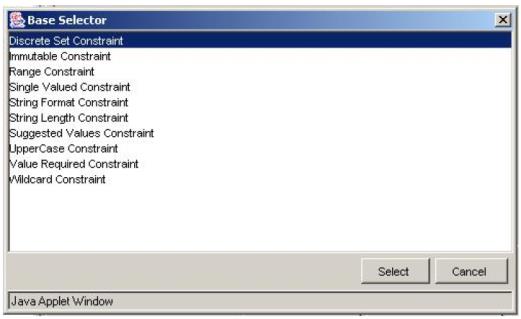
k. データフィールドに次の値を入力します: |ProcurementWarehouse|TaskListBOM|Purchasing|Costing|PilotPhase|
l. 以下の図に示すデフォルト値を入力します。
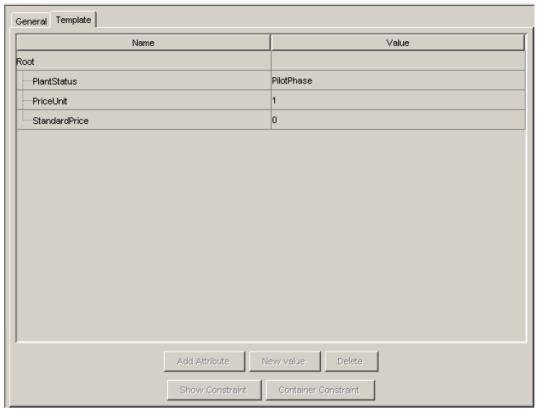
m. 「OK」をクリックします。
Windchill ESI サービスでのプロセス:
1. メソッドサーバーからアクセス可能なディレクトリに ESI 応答メタ情報ファイル ($CODEBASE$/com/ptc/windchill/esi/ESIResponseMetaInfo.xml) のコピーを作成します。
Windchill ESI のインストール時に提供された応答メタ情報ファイルを直接修正しないでください。このファイルは将来ソフトウェアがリリースされる際に置き換えられる可能性があります。このファイルを修正する必要がある場合は、新しい場所にコピーし、代わりにコピーを修正します。 |
2. 属性の名前を確認します。
3. 以下に示すように、手順 (1) で作成した応答メタ情報ファイルのコピーで部品の Map エレメントにエントリを追加します。エントリは ESIResponse スキーマにおける場合と同じ順序 (および同じ場所) でエレメントに追加するようにします。
<esi:Map id="ESIPart">
…
<esi:attributeMapping sourceAttribute="StandardPrice">StandardPrice</esi:attributeMapping>
<esi:attributeMapping sourceAttribute="PriceUnit">PriceUnit</esi:attributeMapping>
<esi:attributeMapping sourceAttribute="PlantStatus">PlantStatus</esi:attributeMapping>
…
</esi:Map>
…
<esi:attributeMapping sourceAttribute="StandardPrice">StandardPrice</esi:attributeMapping>
<esi:attributeMapping sourceAttribute="PriceUnit">PriceUnit</esi:attributeMapping>
<esi:attributeMapping sourceAttribute="PlantStatus">PlantStatus</esi:attributeMapping>
…
</esi:Map>
4. 修正した Map エレメントの id 属性を、システム内のほかの Map エレメントで使用されていない値に修正します。たとえば、以下のようにします。
<esi:Map id="ESINewPart">
…
…
</esi:Map>
…
…
</esi:Map>
5. 以下に示すように、ファイル内の対応する MapInformation エレメントの mapRef エレメントのコンテンツを修正します。
<esi:MapInformation id="ESIPartInfo">
…
<esi:mapRef>ESINewPart</esi:mapRef>
</esi:MapInformation>
…
<esi:mapRef>ESINewPart</esi:mapRef>
</esi:MapInformation>
6. 上記の変更を行ったファイルを保存します。データのパブリッシング先となる配布ターゲットの「配布ターゲットを編集」 UI を使用して、修正バージョンの応答メタ情報ファイルを指すように属性 ESI Response Meta Information File Path を編集します。
EAI ソフトウェアコンポーネントでのプロセス:
1. ESIResponse スキーマを修正します。
場所:
> > > >
a. 文字列タイプのエレメント StandardPrice および PriceUnit を作成します。
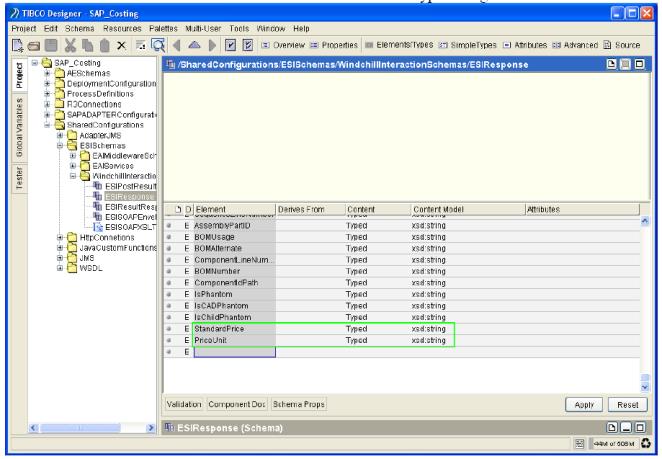
b. 以下に示すように Part エレメントで変更を行い、「Apply」をクリックします。
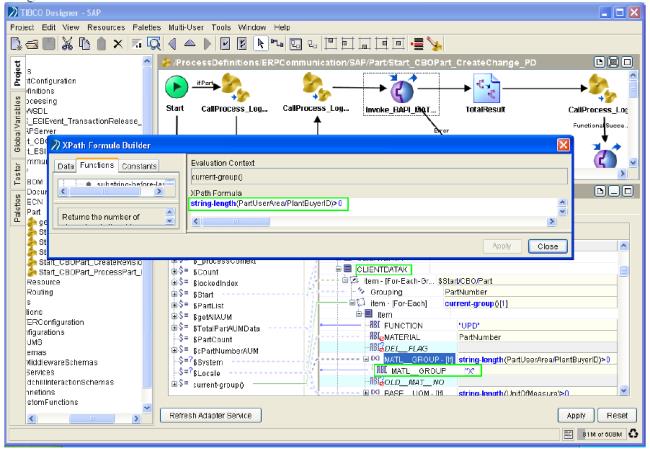
2. CBO スキーマを修正します。
場所: > > > >
ソースを編集して、次のように UserArea フィールドを Costing に設定し、複合エレメントに変更します。
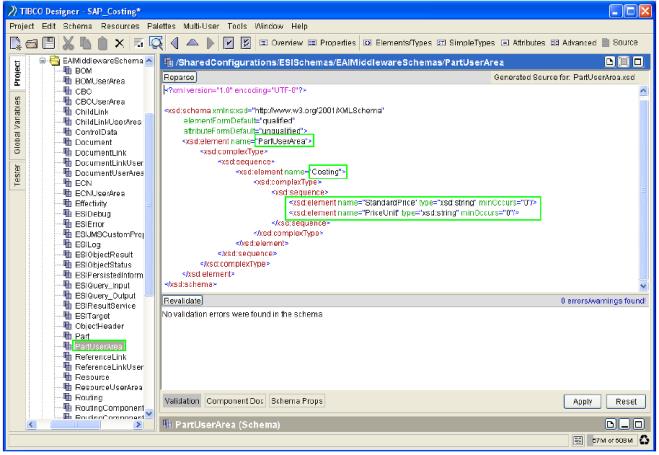
3. コレクションから CBO にマッピングします。
場所: プロセス: > > アクティビティ: Mapper_ESIResponse_CBO_Headers
a. マッピングを変更して、新しく作成した Costing エレメントをマッピングします。
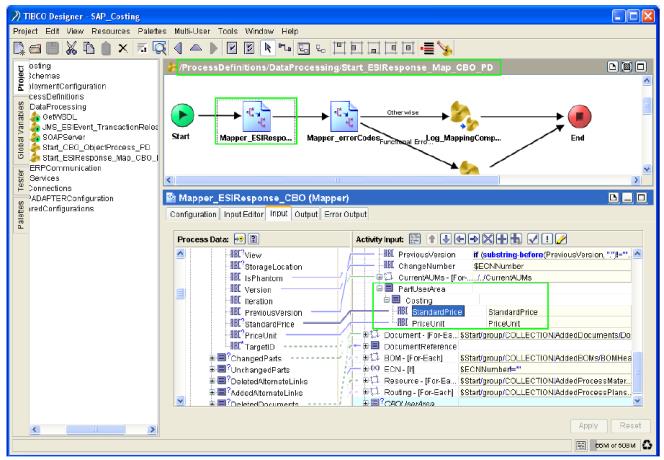
b. マッピングエラーがないことを確認します。
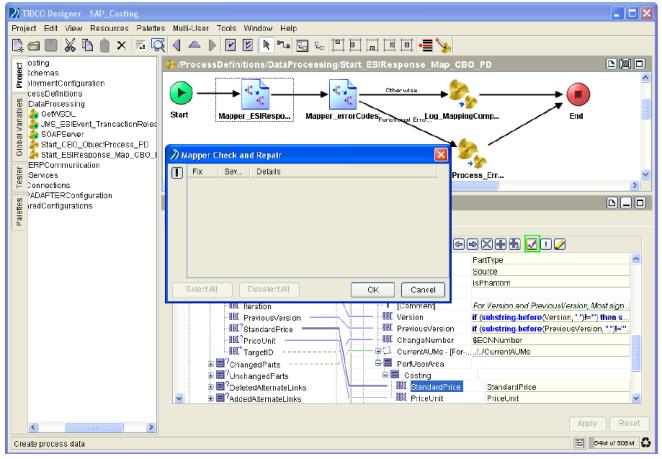
4. ERP 呼び出しにマッピングします。
場所:
プロセス: > > > >
アクティビティ: Invoke_BAPI_MATERIAL_SAVEREPLICA
HeadData での変更

VALUATIONDATA での変更
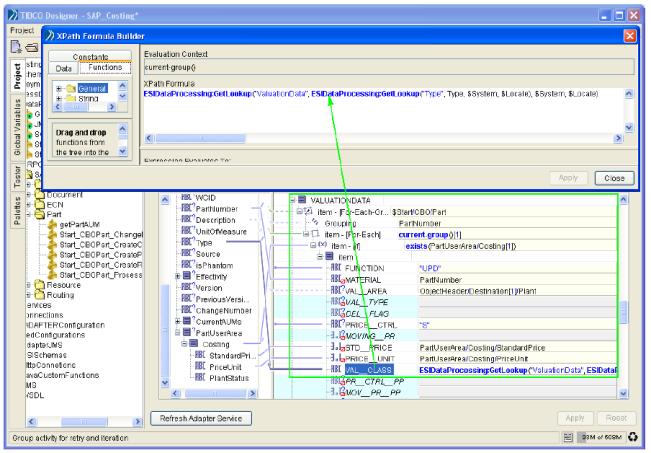
VALUATIONDATAX での変更
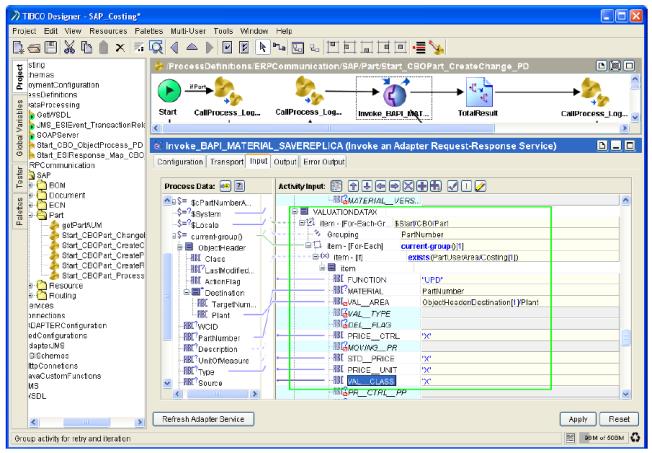
5. ESILookups.properties ファイルに追加します。検索情報を ESILookup.properties ファイルに追加します。
ValuationData.ROH.*.*=3000
ValuationData.HALB.*.*=7900
ValuationData.HALB.*.*=7900
この例を実行する方法:
1. ESIDirectory 内のプロパティファイルが適切に修正されていることを確認します。
2. 適切な配布ターゲットが Windchill に読み込まれていることを確認します。
3. リリース済み状態があるライフサイクルが少なくとも 1 つ存在していることを確認します。
4. すべてのコンポーネント (Windchill、TIBCO、SAP) が稼動していることを確認します。
5. 新規部品を作成します。
6. 必須属性と、このシナリオの 3 つの属性 (StandardPrice、PriceUnit、PlantStatus) を入力します。
7. 目的の配布ターゲットを追加します。
8. 部品をリリースします。
9. この時点で、応答の生成が開始し、プロセスが開始するはずです。
プロセスが完了した後、SAP にログインし、データが正しく作成され、Costing ビューが設定されていることを確認します。